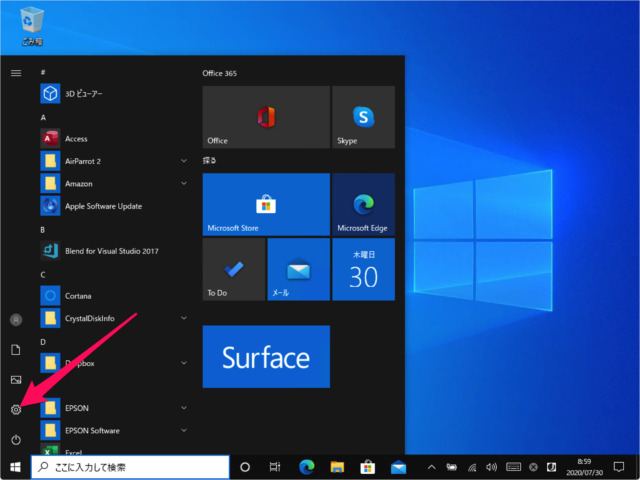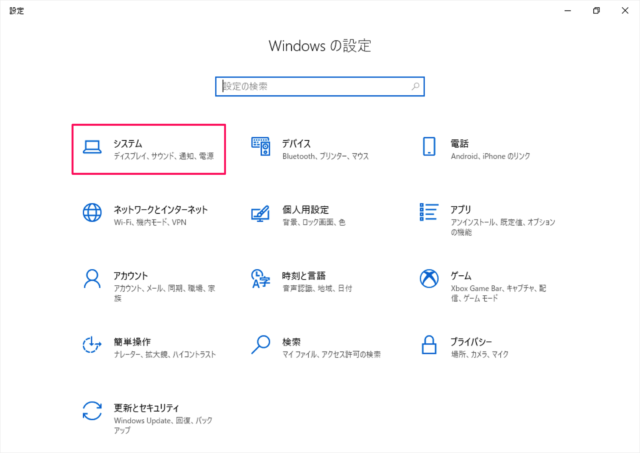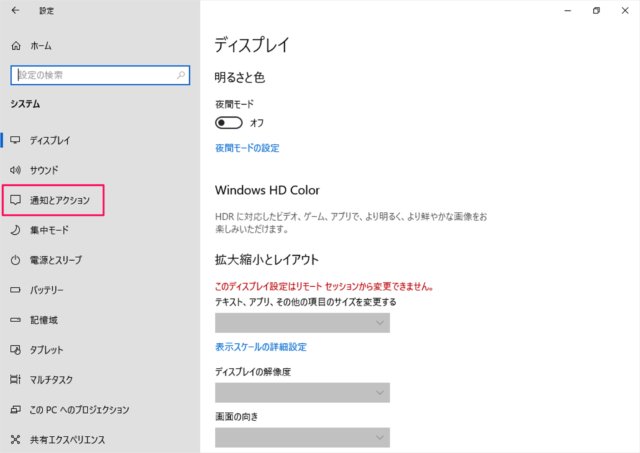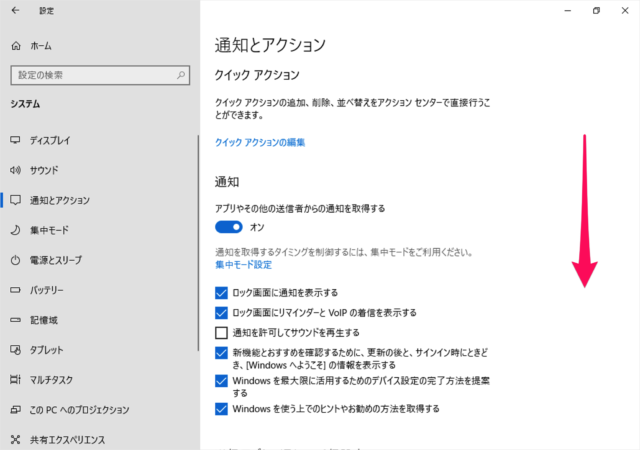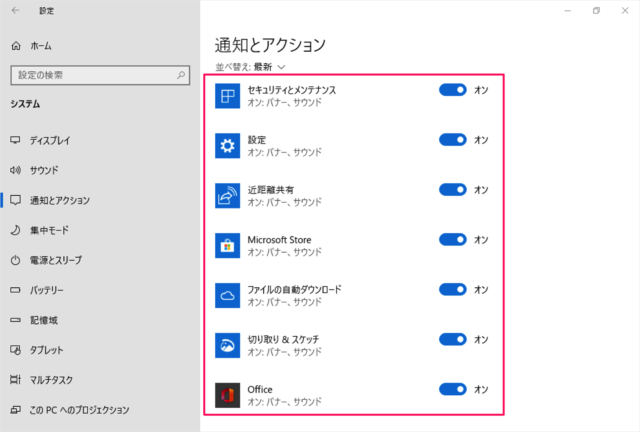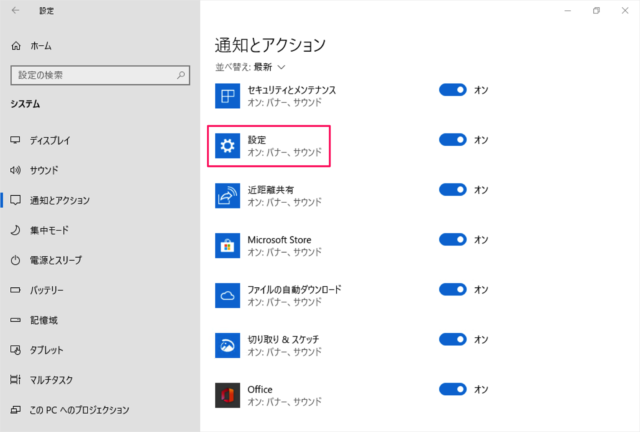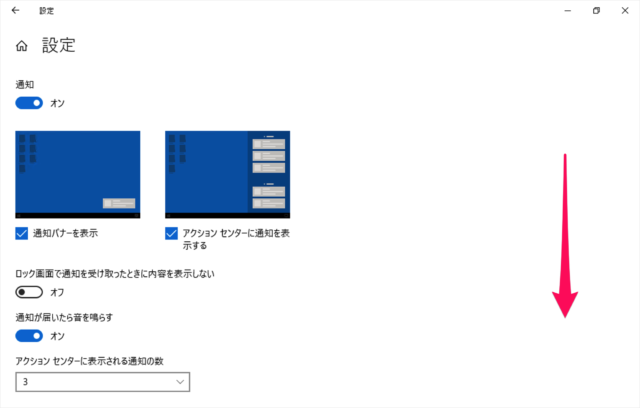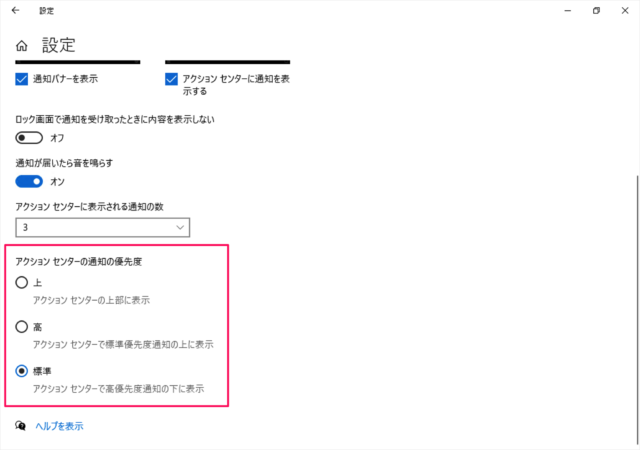目次
Windows10 の通知の優先度を設定する方法を紹介します。
アクションセンターに表示される通知の優先度はアプリごとに「上」「高」「標準」と設定することができるので、ここではその方法をみていきます。
通知の優先度を設定する方法は?
それでは実際に設定してみましょう。
[設定] を起動する
[システム] を選択する
[通知とアクション] を選択する
画面を下へスクロールしましょう。
[アプリの優先度] を設定する
「アクションセンターの通知の優先度」を設定することができます。
- 上
アクションセンターの上部に表示 - 高
アクションセンターで標準優先度通知の上に表示 - 標準
アクションセンターで高優先度通知の下に表示